Så här använder du Antispam Bee för att blockera spam-kommentarer i WordPress
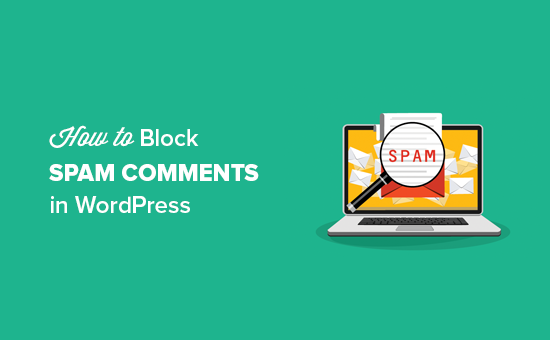
Får du mycket spam-kommentarer på din WordPress-blogg? Spam kommentarer kan bli en stor fråga när din webbplats växer. I den här artikeln kommer vi att dela hur du använder Antispam Bee-pluginet för att blockera spam-kommentarer i WordPress.
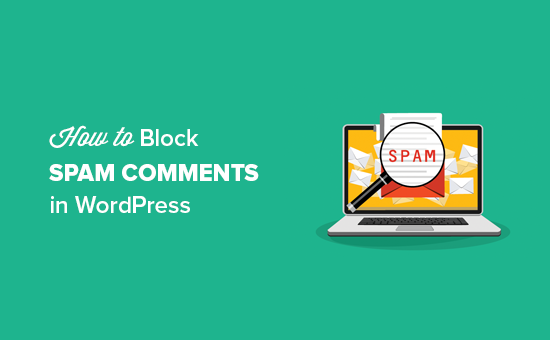
Varför bör du blockera eller ta bort spam-kommentarer?
Spam-kommentarer tar upp onödigt utrymme i din WordPress-värddatabas. Vad som är värst är om du av misstag godkänner en skräppostkommentation, så gör ditt varumärke dåligt.
Det finns flera sätt att blockera spam kommentarer i WordPress. Du kan göra det manuellt genom att läsa och ta bort dem en efter en, men det kan ta timmar.

Alternativt kan du använda det fria Antispam Bee-pluginet för att automatiskt blockera spam-kommentarerna baserat på de regler du ställt in.
Låt oss ta en titt på hur man spärrar spam kommentarer i WordPress med Antispam Bee plugin.
Använda Antispam Bee för att blockera spam-kommentarer
Det första du behöver göra är att installera och aktivera Antispam Bee-plugin. För mer information, se vår steg för steg guide om hur du installerar ett WordPress-plugin.
När du har aktiverat, måste du gå till Inställningar »Antispam Bee sida i ditt WordPress-administrativa område.

På den här skärmen kommer du att se Antispam Bee-inställningarna uppdelade i tre avsnitt: Antispamfilter, Avancerade verktyg och Fler alternativ.
Antispam Filter
Antispam-filterinställningar är de grundläggande inställningarna som hjälper dig att upptäcka spam-kommentarer. Det här låter dig filtrera och granska kommentarer innan de visas på dina blogginlägg eller webbplats.
Dessa inställningar är organiserade i en ordning som de utför. Vi har förklarat varje inställning i beskrivningarna nedan.

Lita på godkända kommentarer
Du kan aktivera det här alternativet för att automatiskt godkänna kommentarer från vanliga och pålitliga kommenterare. Dessa kommenterare kan lägga in giltiga kommentarer och skapa samtal på dina blogginlägg, så pluginet kommer ihåg dem och godkänner deras kommentarer direkt.
Lita på kommentarer med en Gravatar
Med den här inställningen kan du godkänna kommentarer från användare med en specifik Gravatar-bild och lägga in giltiga kommentarer. Det är samma teknik som godkända kommenterare, men med den här inställningen kommer plugin att komma ihåg Gravatar från de pålitliga kommentatorskaparna.
Tänk på kommentartiden
Om det är aktiverat, kommer filtret att betrakta kommentartiden. Den här inställningen rekommenderas inte av plugin-författaren för bloggar eller webbplatser som använder sidhantering.
BBCode är spam
Det är en rekommenderad inställning att kolla kommentarer med BBCode (Bulletin Board Code) -länkar och markera dem som spam. Dessa länkar format används i stor utsträckning av spammare för att markera ord och länkar.
Bekräfta kommentars IP-adress
I plugin kan du validera de IP-adresser som används av kommenterarna för att kontrollera deras nätverksinformation som värdnamn. Detta hjälper till att hitta kommentarens online bakgrund för att avgöra om kommentaren är användbar eller skräppost.
Använd regelbundna uttryck
Om det är aktiverat hjälper det att hitta de oönskade kommentarerna med en uppsättning fördefinierade mönster som är användbara för att upptäcka spam.
Titta i den lokala spamdatabasen
Om du markerar det här alternativet kommer det att leta efter spaminnehållet på din webbplatss databas och behandla det sedan du definierar ytterligare inställningar för spam.
Använd en offentlig antispam-databas
Den här inställningen är länkad till Stop Forum Spam för att upptäcka IP-adresser för aktiva spammare och snabbt kontrollera kommentarernas historia. Det fungerar med avsändarnas fullständiga IP-adresser, så kommenterarna från EU-länder kommer att undvikas.
Blockera kommentarer från specifika länder
Du kan lägga till listan över specifika länder för att filtrera spam kommentarer. ISO-koderna för svartlist och vitlista anges med den här inställningen, så att du enkelt kan deklarera landskoderna i respektive sektion.

Tillåt endast kommentarer på vissa språk
Med den här inställningen kan du ange ett språk för kommenterarna, så kommentarer på alla andra språk kommer att blockeras eller raderas när du definierar senare.

Avancerade verktyg
I de avancerade inställningarna kan du ytterligare ställa in alternativen för att hantera, blockera och ta bort oönskade kommentarer. Det finns få inställningar som är aktiverade som standard men du kan göra ändringar i dessa inställningar efter behov.

Markera som spam, radera inte
Om du aktiverar den här inställningen kommer den att hålla spam-kommentarerna och kommer inte ta bort dem förrän du aktiverar inställningarna nedan.
Spam-Meddelande via e-post
Om du aktiverar det här alternativet får du ett e-postmeddelande för varje spamkommentar. Vi rekommenderar inte denna inställning eftersom det blir extremt irriterande riktigt snabbt.
Spara inte skräppostet
Om den är aktiverad lagras inte de misstänkta värdena för en kommentar i en separat kolumn. Dessa misstänkta värden kan vara de formaterade länkarna, kommentartiden och mer.
Radera befintlig skräppost efter X dagar
Detta är ett viktigt alternativ eftersom det låter dig definiera antalet dagar efter vilka spam-kommentarerna raderas automatiskt. Det är kopplat till många andra inställningar som vi diskuterade ovan om att radera kommentarerna.
Begränsa godkännande till Kommentarer / Pings
Det här alternativet definierar om du vill godkänna kommentarer eller trackbacks. Om du begränsar godkännandet till kommentarer, kommer trackbacks automatiskt att raderas. På samma sätt, om du begränsar godkännandet till trackbacks, kommer spam-kommentarer automatiskt att raderas från din blogg eller hemsida.
Om det här alternativet inte är aktiverat följer det de tidigare inställningarna.
Ta bort kommentarer av spamskäl
Du kan ta bort kommentarer med fördefinierade spamskäl. Du kan välja flera skäl från alternativen för att radera de oönskade kommentarerna automatiskt.

Dessa avancerade inställningar gör ditt liv enkelt medan du granskar kommentarer på din webbplats.
Fler alternativ
Efter de avancerade inställningarna kan du titta på rapporteringsalternativen för att visa dina dagliga skräppostuppdateringar på WordPress admin-instrumentpanelen.
Dessa rapporter hjälper dig att enkelt övervaka spam-kommentarerna, och du kan också analysera antalet användbara och oönskade kommentarer.

Generera statistik som en instrumentbräd widget
Om den är aktiverad kommer den här inställningen att skapa en skräppostrapport i en interaktiv widget för ditt WordPress admin-dashboardområde. Denna statistik ger dig en översikt över spam-kommentarerna på din blogg.
Spamräknare på instrumentbrädan
Om den är aktiverad kommer den att visa antalet totala kommentarer som är märkta som skräppost i en framstående stil. Om du tar bort spam-kommentarerna visar den också antalet raderade kommentarer i en extra kolumn. Några nya bloggare tycker att det är roligt att titta på det här numret efter att de först har startat sin blogg.
Kontrollera inte trackbacks / pingbacks
Som standard kontrollerar plugin alla kommentarer, trackbacks och pings. Du kan undvika att kontrollera trackbacks med denna inställning. Om det är aktiverat, kommer trackbacks / pingbacks från någon webbplats automatiskt att godkännas.
Kommentarformulär som används utanför inlägg
Det här alternativet övervakar kommentarer på dina arkivsidor.
När du är klar klickar du på Spara ändringar knappen för att tillämpa dessa inställningar på din blogg.
Det är allt. Vi hoppas att den här artikeln hjälper dig att blockera spam-kommentarer i WordPress. Du kanske också vill kolla in vår guide om hur du slutar skräppostregistreringar på din WordPress-medlemssida.
Om du gillade den här artikeln kan du prenumerera på vår YouTube-kanal för WordPress-videoinstruktioner. Du kan också hitta oss på Twitter och Facebook.


